Peilio įrankis naudojamas suskaidyti bet kurį tinklo paviršių, piešiant linijas. Kitaip tariant, peilio įrankis yra modeliavimo įrankis formuojant naujas krašto kilpas ir viršūnes. Peilio įrankis yra gana paprastas. Norėdami pasirinkti peilio įrankį, turite įjungti redagavimo režimą.
Yra keletas būdų, kaip pasiekti peilio įrankį:
- „Quick Tools Menu“ naudojimas
- Naudojant sparčiuosius klavišus
„Quick Tools Menu“ naudojimas
Į peilio įrankį galima patekti iš meniu „Greiti įrankiai“. Redagavimo režime pamatysite visą įrankių rinkinį. Pasirinkite vieną iš būdų, kaip įgalinti redagavimo režimą. Pasirinkite tinklelį ir spustelėkite skirtuką „Modeling Workspace“ arba tiesiog paspauskite klavišą „Tab“. Kitas būdas patekti į redagavimo režimą yra tiesiog naršyti objekto sąveikos skydelyje ir išskleidžiamajame meniu pasirinkti Redagavimo režimas. Pasirinktas tinklelis bus paryškintas redagavimo režimu.

Peržiūros srities lango kairėje esančiame meniu raskite peilio įrankį, jei jo nerandate, paspauskite klavišą „T“. Žymeklis taps mažu skalpeliu. Spustelėkite pelės klavišą, kad padarytumėte pjūvius, arba tiesiog laikykite skalpelio žymeklį virš tinklo krašto ar viršūnės, kad padarytumėte pjūvius.

Jūs pastebėsite, kad violetinė linija vis dar pritvirtinta prie žymeklio, net atlikus pjūvius. Norėdami jį atjungti, tiesiog paspauskite „E“. Šis metodas leis jums tęsti pjovimo procesą.
Jei norite atšaukti visas padarytas krašto kilpas ir pjūvius, tiesiog spustelėkite „Dešiniuoju pelės mygtuku spustelėkite“ arba paspauskite klavišą „Esc“.
Norėdami patvirtinti visus pjūvius, paspauskite klavišą „Enter“. Purpurinės linijos atitiks tinklo pjūvius. Tokiu būdu galite nustatyti, ar pjūvis buvo padarytas ir pritaikytas.
Norėdami sužinoti daugiau, žiūrėkite apatinę „Blender“ lango juostą.
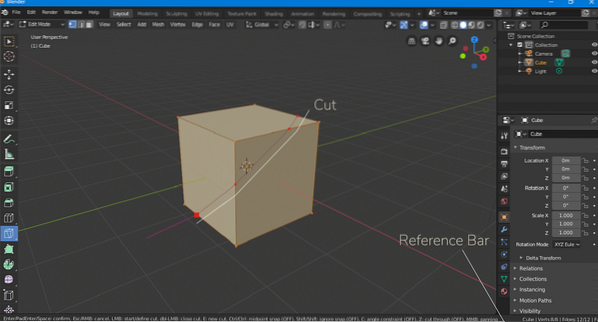

Peilio įrankyje yra dar vienas antrinis įrankis, vadinamas „Bisect Tool“. Šis įrankis naudojamas tinklui perpjauti per pusę.
Norėdami pasirinkti šį įrankį, pvz., Peilio įrankį, turite būti modeliavimo darbo srityje. Ilgai paspauskite peilio įrankio piktogramą, atsiras pusiaukelės piktograma, užveskite žymeklį virš šios piktogramos ir atleiskite, kaip parodyta kitame paveikslėlyje.

Dabar, atlikite pjūvį, gizmo pasirodys normalus. Svarbiausia yra „Bisect Tool“ operatoriaus skydelis. Šiame skydelyje yra keletas svarbių nustatymų.
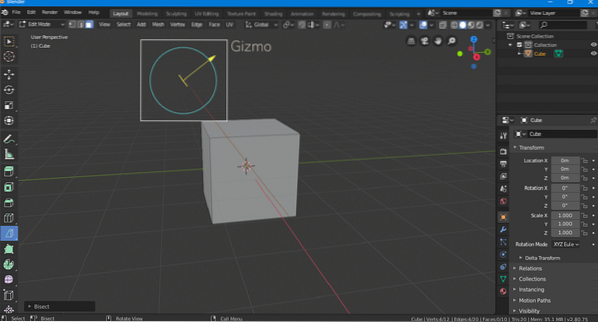
Lėktuvas Taškas: Padėkite išilgai x, y ir z ašies
Lėktuvas Normalus: Sukimasis prieš įprastą
Užpildykite, išvalykite vidų, išvalykite išorę: Pažymėjus langelį „Užpildyti“, jis leis užpildyti pjūvio veidą. „Clear Inner“ ir „Clear Outer“ yra dvi pjūvio pusės. Šie žymės langeliai leidžia išlaikyti bet kurią pjūvio pusę.
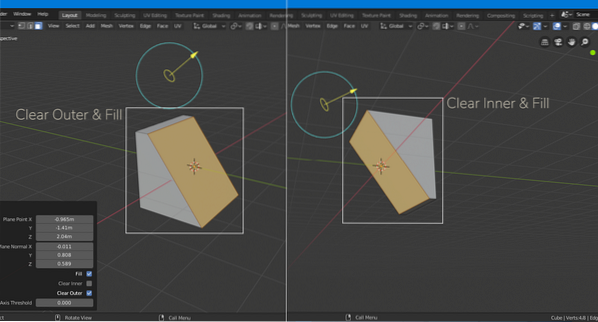
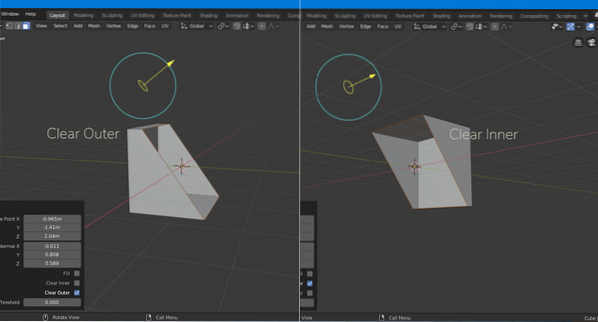
Spartiųjų klavišų naudojimas
Spartieji klavišai vaidina labai svarbų vaidmenį 3D modeliavime. Tai padidina darbo greitį. Jums nereikia gaišti laiko pereinant prie Redagavimo režimo ir tada pasirinkus įrankį iš greitųjų įrankių meniu.
Norėdami pasiekti peilio įrankį, pirmiausia įveskite modeliavimo darbo sritį arba redagavimo režimą. Norėdami greitai įjungti redagavimo režimą, paspauskite klavišą „Tab“, tada paspauskite klavišą „K“, kad įjungtumėte peilio įrankį. Jei norite naudoti „bisect“ įrankį, turite laikyti kelis klavišus „Shift + tarpo klavišas 2“.
Kai kurie kiti spartieji klavišai atlieka šią funkciją.
Laikykite nuspaudę klavišą „Ctrl“, kad užfiksuotumėte vidurio tašką. Peilio įrankis užfiksuos krašto centrą.
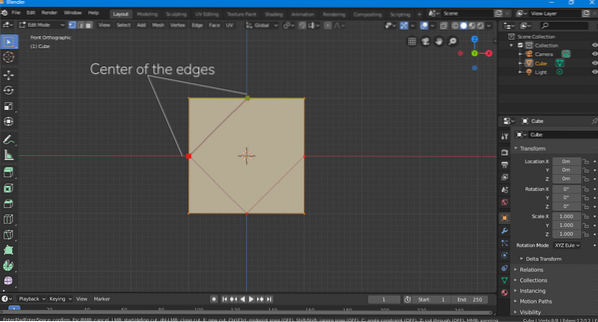
Norėdami pridėti 45 laipsnių apribojimą, pjaudami palaikykite nuspaudę klavišą „C“.
Norėdami pradėti naują pjovimą, paspauskite „E“.
Jei manote, kad sunku rasti konkretų įrankį, tada paspauskite klavišą „F3“, pasirodys paieškos skydelis, įveskite įrankio pavadinimą ir tiesiog pasirinkite jį, kai jis pasirodys.
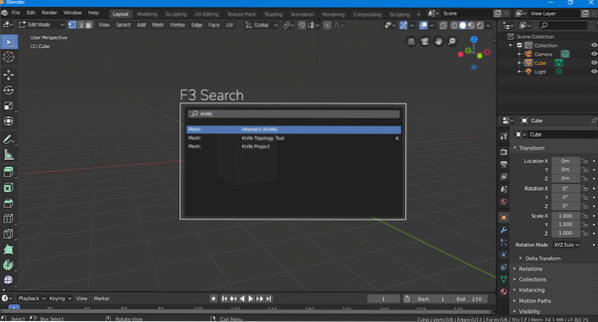
Peilio įrankis yra vienas iš pagrindinių maišytuvo įrankių, leidžiantis rankiniu būdu pjaustyti ir padalyti tinklelį. Greito įrankių meniu pasirinkite peilio įrankius arba tiesiog paspauskite klavišą „K“ redagavimo režimu. Atlikite pjūvius. Jei norite perdaryti savo pjūvį, paspauskite klavišą „Esc“ arba tiesiog dešiniuoju pelės mygtuku spustelėkite. Norėdami patvirtinti pjūvį, paspauskite „Enter Key“.
„Bisect“ įrankis yra peilio įrankio papildomas įrankis. Laikykite peilio įrankio piktogramą ir pasirodys įrankio „Bisect“ piktograma. „Bisect“ įrankis naudojamas tinklui perpjauti į dvi dalis. Kiekvieną pusę galima pasirinkti per operatoriaus skydelį. Spartusis klavišas, leidžiantis pasiekti dvikampį įrankį, yra „Shift + tarpo klavišas 2“. Norėdami greitai ieškoti įrankių, paspauskite klavišą „F3“ ir įveskite peilį.
 Phenquestions
Phenquestions


